Win11截图工具怎么给图片添加边框? win11屏幕截图加边框的技巧
(福利推荐:你还在原价购买阿里云服务器?现在阿里云0.8折限时抢购活动来啦!4核8G企业云服务器仅2998元/3年,立即抢购>>>:9i0i.cn/aliyun)
如果您想抓取全部或部分计算机屏幕,Windows 11 中的截图工具可让您轻松捕获它。此外,您甚至可以为捕获的区域添加彩色边框,但您首先需要启用与该功能相关的设置。让我们看看它是如何完成的!

在 Windows 11 中为截图工具捕获添加彩色边框
在 Windows 11 中捕获屏幕截图的方法不止一种。但是,所有这些图像都不会显示它们周围的边框,除非它们被配置为这样做。以下是如何更改Windows 11 截图工具中的设置以添加自定义颜色和更改图像边框粗细的方法。
- 单击开始,然后在搜索框中,键入截图工具并从显示的选项列表中选择它。

- 单击“截图工具”窗口右上角显示为三个水平点的“查看更多”菜单。选择设置选项。

- 向下滚动到“截图”部分下的“为每个屏幕截图添加边框”选项。要为屏幕截图启用边框,请将开关切换到“打开”位置。

- 如果您想添加自定义颜色并调整图像周围边框的粗细,请点击向每个屏幕截图添加边框选项旁边的下拉按钮。
选择自定义颜色以更改轮廓的颜色。只需点击颜色框并选择所需的颜色。同样,向右或向左移动滑块以调整图像的边框粗细。
以上就是win11屏幕截图加边框的技巧,希望大家喜欢,请继续关注程序员之家。
相关推荐:
win11捕获屏幕截图怎么关掉? Win11屏幕截图访问权限关闭技巧
Win11怎么设置截图工具快捷键? Win11自定义截图快捷键的技巧
相关文章
 微软 Windows 11 和 10 上的 Edge 浏览器中引入了侧边栏搜索功能,现在微软 Edge Canary 中增加了调整侧边栏大小的功能,下文为大家带来了详细介绍,感兴趣的朋友一起看看2022-10-11
微软 Windows 11 和 10 上的 Edge 浏览器中引入了侧边栏搜索功能,现在微软 Edge Canary 中增加了调整侧边栏大小的功能,下文为大家带来了详细介绍,感兴趣的朋友一起看看2022-10-11 indows 11 的两个虚拟化功能可能会影响系统的游戏性能。好在游戏玩家可以选择将它们关闭,不过这意味着牺牲安全性,详细请看下文介绍2022-10-09
indows 11 的两个虚拟化功能可能会影响系统的游戏性能。好在游戏玩家可以选择将它们关闭,不过这意味着牺牲安全性,详细请看下文介绍2022-10-09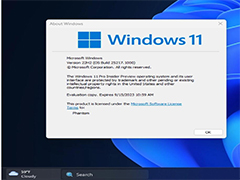
Win11 预览版 25217测试新功能:可改变任务栏上的搜索按钮位置
Windows 11 预览版 Build 25217,新增了对第三方小组件的支持,本文就为大家带来了详细的介绍,感兴趣的朋友一起看看吧2022-10-07
微软加速推送,Win11 22H2 功能更新已面向更多用户下载和安装
许多用户还无法通过“检查更新 ”按钮加载出新系统版本下载。根据最新报道,微软现在正在加紧推出 Windows 11 2022 功能更新,本文为大家带来了详细介绍,需要的朋友一起看2022-10-06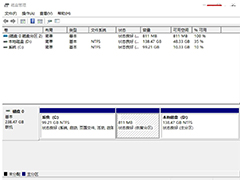
Win11 22H2 更新无法在动态磁盘上升级,微软称该功能已从 Windows 中废
最新报告,微软似乎已经阻止了动态磁盘上的系统更新,就此问题本文为大家带来了详细的介绍,感兴趣的朋友一起看看吧2022-10-06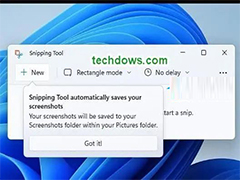 新版本发布后,用户不再需要手动保存在 Windows 11 中使用截图工具捕获的图片。下文就为大家带来了如何关闭和开启这个功能2022-10-03
新版本发布后,用户不再需要手动保存在 Windows 11 中使用截图工具捕获的图片。下文就为大家带来了如何关闭和开启这个功能2022-10-03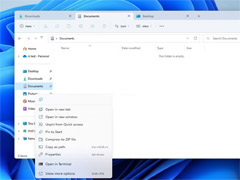
如何在Win11 22H2启用文件资源管理器的多标签页功能?
如何在Win11 22H2启用文件资源管理器的多标签页功能?本文就为大家带来了详细的操作方法,需要的朋友一起看看吧2022-09-28
Win11虚拟化已禁用怎么开启?Win11虚拟化功能开启方法
有的用户在电脑上使用虚拟机的时候,提示电脑没有开启这个虚拟化功能,那么要怎样开启呢?本文就为大家带来了详细的开启方法,需要的朋友赶紧看看吧2022-09-23
Win11 Build 25193隐藏功能"平板电脑优化"任务栏能取代 iPad
微软最近发布了一个新的预览更新Build 25193,此版本还带有一个隐藏功能,可以让在平板电脑(即触摸屏设备)上使用 Windows 11 更好,详细请看下文介绍2022-09-06
Win11系统找不到手机投屏功能怎么办 Win11手机投屏功能介绍
Win11手机投屏功能不显示了怎么办?升级Windows 11系统后,很多朋友却发现手机投屏功能不见了,我们又该如何找回它?下面一起看看吧2022-09-06







最新评论